Situatie
În mod implicit, Outlook afișează notificări pentru mesajele noi primite, atât pe Desktop (Windows 7 sau Windows 8/8.1) sau în centrul de notificări (Windows 10), cât și în Outlook, în dreptul folderului Inbox cu numărul de mail-uri noi/necitite.
Din păcate, aceste alerte nu sunt afișate și pentru mail-urile care, în urma unor reguli spre exemplu, sunt automat direcționate către alte subfoldere din Inbox. Pașii de mai jos te vor ajuta în acest sens.
Solutie
Pasi de urmat
În următorul pas nu se va selecta nicio căsuță din lista de opțiuni disponibile, pentru a permite regulii să fie aplicată tuturor mail-urilor ce vor fi primite. Facem click pe Next, și apoi în fereastra de avertizare pe Yes.
În cazul în care vom primi un mesaj de avertizare, se va da click pe Yes sau OK, în funcție de versiunea de Outlook instalată.
Se va face click pe butonul Finish din partea dreaptă a ferestrei, pentru a finaliza regula recent creată.
Nu este necesar, dar se recomandă o repornire a Outlook-ului pentru a se aplica regula.
Din acest moment, toate mail-urile primite, indiferent de folderul-destinație, va fi însoțit de o notificare, plus numărul total de mail-uri noi/necitite, atât din Inbox, cât și din subfolderele acestuia.


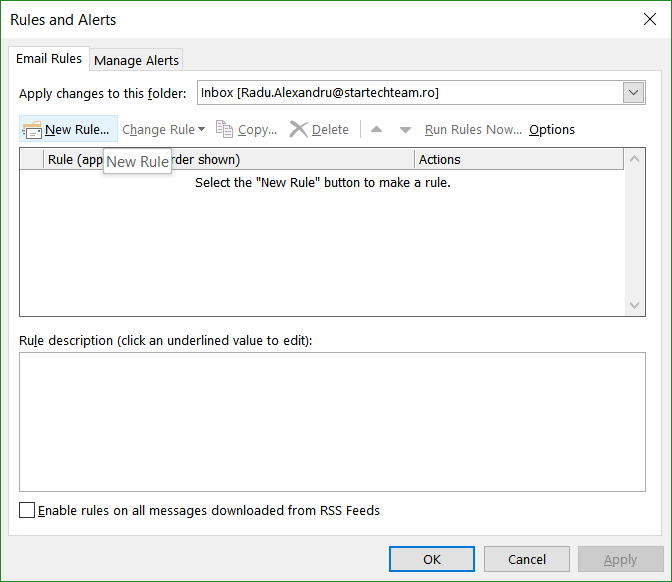
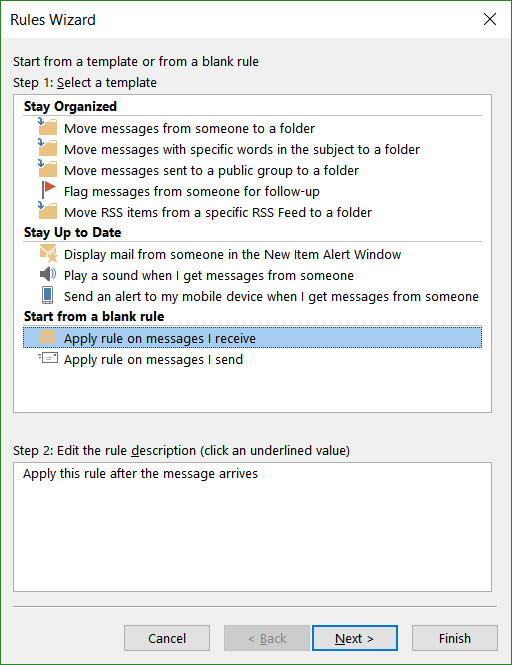

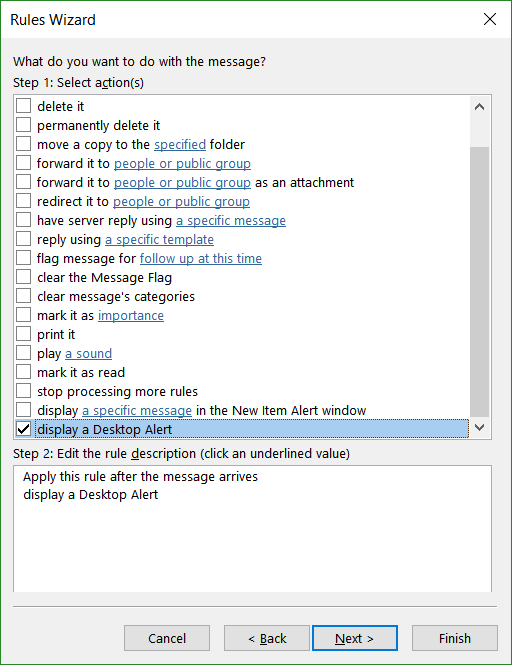


Leave A Comment?